
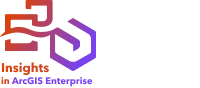
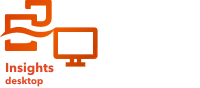
La página de inicio de ArcGIS Insights se puede usar para crear y administrar contenido, abrir contenido existente y administrar su cuenta. La página de inicio se muestra cuando inicia sesión en Insights o si hace clic en el botón Inicio  .
.
Las siguientes pestañas están disponibles en la página de inicio:
- Inicio
- Libros de trabajo
- Modelos
- Datasets
- Conexiones
- Informes
- Temas
- Configuración
Todas las pestañas, excepto Inicio y Configuración, permiten crear carpetas y administrar elementos.
Los miembros de la organización con privilegios de visualizador también pueden acceder a informes y libros de trabajo compartidos.
Inicio
La pestaña Inicio ofrece una vista general de los elementos y las características que son importantes para usted, así como estadísticas del uso reciente de Insights. La sección Libros de trabajo recientes muestra los libros de trabajo y los libros de trabajo de datos creados o actualizados más recientemente que posee, por lo que obtiene un acceso rápido a los libros de trabajo más relevantes para usted. La sección Favoritos muestra elementos de su lista de favoritos. Todo tipo de elementos, incluidos libros de trabajo, datasets, informes y temas, se pueden agregar a la lista de favoritos con el botón Favorito  . La sección Pulso muestra gráficos con estadísticas, por ejemplo, el número de elementos que ha creado o compartido recientemente. La sección Novedades ofrece una vista general sobre las características nuevas y actualizadas en la versión actual de Insights. Encontrará más información en Novedades.
. La sección Pulso muestra gráficos con estadísticas, por ejemplo, el número de elementos que ha creado o compartido recientemente. La sección Novedades ofrece una vista general sobre las características nuevas y actualizadas en la versión actual de Insights. Encontrará más información en Novedades.
Libros de trabajo
Un libro de trabajo es un conjunto de datos, tarjetas, resultados y otros procesos que se realizan durante el análisis. La pestaña Libros de trabajo  permite abrir un libro de trabajo, importar o exportar un paquete de libros de trabajo o administrar el elemento del libro de trabajo.
permite abrir un libro de trabajo, importar o exportar un paquete de libros de trabajo o administrar el elemento del libro de trabajo.
Modelos
Los elementos de script y modelo de Insights aparecen en la pestaña Modelos. Los elementos de script están disponibles en Insights in ArcGIS Enterprise y Insights desktop.
Un modelo es un registro de los procesos que se usan en una página de Insights. Cuando realiza análisis o manipula datos en un libro de trabajo de Insights, se crean y actualizan modelos automáticamente. Un modelo se debe publicar para que el elemento aparezca en la pestaña Modelos.
Un script se debe publicar para que aparezca en la pestaña Modelos.
Para obtener más información, consulte Publicar y compartir un modelo y Publicar y compartir un script.
Si hace clic en el nombre de un elemento, se abrirá un nuevo libro de trabajo y la ventana Agregar a página con el elemento seleccionado. También sería necesario agregar uno o varios datasets para ejecutar el modelo.
Datasets
La pestaña Datasets  se puede usar para crear, administrar y exportar datasets guardados en su organización como elementos de capa de entidades.
se puede usar para crear, administrar y exportar datasets guardados en su organización como elementos de capa de entidades.
Puede abrir un nuevo libro de trabajo haciendo clic en el nombre del dataset.
Para más información, consulte Crear datasets y Exportar datos.
Conexiones
La pestaña Conexiones  se puede usar para crear y editar los siguientes tipos de conexiones:
se puede usar para crear y editar los siguientes tipos de conexiones:
- Conexiones de bases de datos relacionales (Insights in ArcGIS Enterprise y Insights desktop)
- Conexiones de Microsoft OneDrive (Insights in ArcGIS Enterprise y Insights in ArcGIS Online)
- Conexiones de Microsoft SharePoint (Insights in ArcGIS Enterprise y Insights in ArcGIS Online)
- Conexiones de ArcGIS (Insights desktop)
- Conexiones de Jupyter Kernel Gateway (Insights in ArcGIS Enterprise)
Haga clic en el nombre del elemento para editar la configuración de la conexión.
Informes
La pestaña Informes  permite administrar y visualizar los elementos de los informes. Un elemento de informe es una instantánea de las tarjetas que había en una página de Insights cuando se publicó. Solo los informes publicados se guardarán como elementos y estarán disponibles en la pestaña Informes.
permite administrar y visualizar los elementos de los informes. Un elemento de informe es una instantánea de las tarjetas que había en una página de Insights cuando se publicó. Solo los informes publicados se guardarán como elementos y estarán disponibles en la pestaña Informes.
Un informe se puede abrir en el visor de informes haciendo clic en el nombre del informe.
Para obtener más información, consulte Publicar y compartir un informe.
Temas
La pestaña Temas  se puede usar para administrar y abrir elementos de temas compartidos. Un tema guarda la configuración de la página, incluidos la ubicación de tarjetas, los colores y las fuentes, y permite aplicar esa configuración a otras páginas. Un tema tiene que compartirse o guardarse para ser accesible desde la página de inicio.
se puede usar para administrar y abrir elementos de temas compartidos. Un tema guarda la configuración de la página, incluidos la ubicación de tarjetas, los colores y las fuentes, y permite aplicar esa configuración a otras páginas. Un tema tiene que compartirse o guardarse para ser accesible desde la página de inicio.
Para obtener más información, consulte Publicar y compartir un tema.
Si hace clic en el nombre de un tema, se abrirá un nuevo libro de trabajo y la ventana Agregar a página con el tema seleccionado.
Libros de trabajo de datos

Nota:
La ingeniería de datos está disponible en Insights desktop. Todos los usuarios de Insights in ArcGIS Online y Insights in ArcGIS Enterprise tienen acceso a Insights desktop. Para obtener más información, consulte Descripción general de ArcGIS Insights.
La ingeniería de datos está actualmente en Vista previa.
La pestaña Libros de trabajo  del grupo Ingeniería de datos se puede usar para crear y administrar libros de trabajo.
del grupo Ingeniería de datos se puede usar para crear y administrar libros de trabajo.
Para obtener más información, consulte Información general sobre la ingeniería de datos.
Configuración
La pestaña Configuración  se puede utilizar para ver y actualizar su perfil o administrar tipos de conectores. Los tipos de conectores se pueden administrar en Insights desktop y los administradores lo pueden hacer en Insights in ArcGIS Enterprise.
se puede utilizar para ver y actualizar su perfil o administrar tipos de conectores. Los tipos de conectores se pueden administrar en Insights desktop y los administradores lo pueden hacer en Insights in ArcGIS Enterprise.
Para obtener más información, consulte Administrar perfiles en Insights in ArcGIS Online y Insights in ArcGIS Enterprise, Administrar la configuración de usuario en Insights desktop y Administrar tipos de conectores.
Buscar elementos
Elementos tales como libros de trabajo, informes y temas se pueden almacenar en carpetas y subcarpetas, agregar a la lista de favoritos o compartir. Todos estos procesos afectan a la forma de buscar elementos en las pestañas o en la página de inicio.
Use estos métodos para buscar elementos:
- Examine las carpetas y subcarpetas haciendo clic en las tarjetas de las carpetas.
- Busque el elemento con la barra de búsqueda.
- Use el botón Filtrar
 para filtrar los elementos por propietario, fecha de modificación y etiquetas.
para filtrar los elementos por propietario, fecha de modificación y etiquetas. - Use el botón Favoritos
 para ver solamente los elementos de la lista de favoritos.
para ver solamente los elementos de la lista de favoritos. - Utilice el botón Ver elementos disponible en Insights in ArcGIS Enterprise y Insights in ArcGIS Online) para mostrar todos los elementos de su organización
 , elementos creados por usted
, elementos creados por usted  , elementos compartidos con usted
, elementos compartidos con usted  o elementos públicos de ArcGIS Online
o elementos públicos de ArcGIS Online  (los elementos públicos solo están disponibles en Insights in ArcGIS Online).
(los elementos públicos solo están disponibles en Insights in ArcGIS Online). - Use el botón Ordenar
 para ordenar los elementos alfabéticamente o por antigüedad.
para ordenar los elementos alfabéticamente o por antigüedad. - Use el botón Vista de lista
 y Vista de teselas
y Vista de teselas  para cambiar la visualización de los elementos.
para cambiar la visualización de los elementos.
Página de inicio del visor de Insights
La página de inicio para los miembros de la organización con privilegios de visualización incluye las pestañas Inicio  , Libros de trabajo
, Libros de trabajo  , Informes
, Informes  y Configuración
y Configuración  .
.
La pestaña Inicio ofrece una vista general de los elementos y las características que son importantes para usted, así como estadísticas del uso reciente de Insights. La sección Libros de trabajo recientes muestra los libros de trabajo creados o actualizados recientemente y que se compartieron con usted, por lo que obtiene un acceso rápido a los libros de trabajo más relevantes para usted. La sección Favoritos muestra los elementos que se agregaron a la lista de favoritos con el botón Favorito  . La sección Pulso muestra gráficos con estadísticas, por ejemplo, el número de elementos que ha visualizado recientemente.
. La sección Pulso muestra gráficos con estadísticas, por ejemplo, el número de elementos que ha visualizado recientemente.
La pestaña Libros de trabajo incluye los libros de trabajo que otros miembros de su organización compartieron con usted. Haga clic en el título del libro de trabajo para abrirlo en modo de visualización.
La pestaña Informes incluye los informes que otros miembros de su organización han compartido con usted. Haga clic en el título del informe para abrirlo en modo visualizador.
La pestaña Configuración  se puede utilizar para ver y actualizar su perfil.
se puede utilizar para ver y actualizar su perfil.
Recursos
Utilice los recursos siguientes para más información: